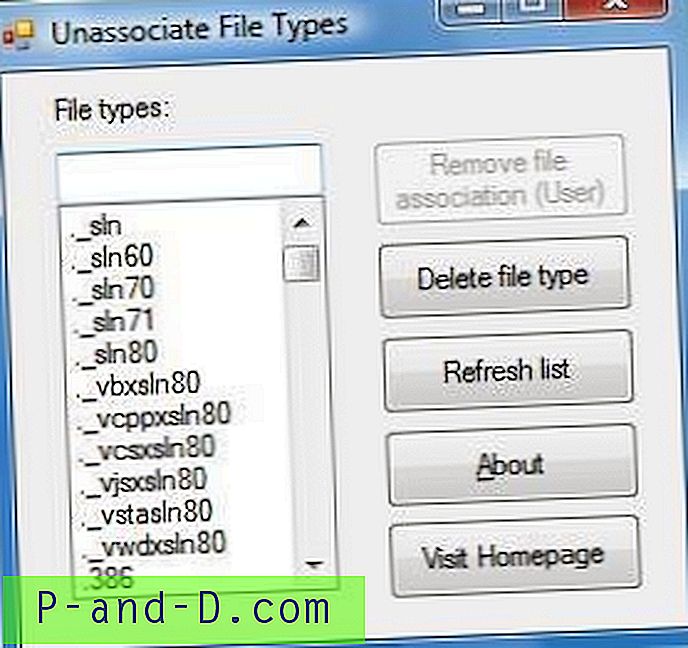Yra daugybė skirtingų vaizdo formatų tipų, o kai kurie iš dažniausiai internete randamų yra JPEG, GIF, BMP, TIFF ir PNG. Kiekvienas atvaizdo formatas turi savo paskirtį, pvz., GIF yra naudojamas animuotiems vaizdams, JPEG - aukštos kokybės nuotraukoms, kurios automatiškai blogėja po kiekvieno išsaugojimo ar net keičiant dydį, o mūsų mėgstamiausias PNG yra geriausias naudoti mažoms ir skaidrioms nuotraukoms. Kitas didžiulis PNG failų pranašumas yra tai, kad jie yra neprarasti, ty galite suspausti PNG failus neprarandant kokybės.
Internete galite lengvai rasti daugybę PNG failų suspaudimo įrankių, tačiau dauguma jų, jei ne visi, sukuria skirtingus failų dydžius dėl algoritmo, nebent jie naudoja tą pačią biblioteką / technologiją. Vaizdo failo dydžio sumažinimas iki maksimumo padeda sutaupyti pralaidumo juostai, laiko atsisiųsti ir netgi pasiekti didesnį „Google PageSpeed“ rezultatą, nes „optimizuoti vaizdus“ yra vienas iš prioritetų. Šiame straipsnyje mes įdėjome 13 nemokamų PNG kompresoriaus įrankių (internete, komandų eilutėje, darbalaukyje), norėdami rasti tą, kuris sukuria mažiausią failo dydį. Du 8 ir 24 bitų PNG failai yra suglaudinami naudojant 13 žemiau pateiktų nemokamų vaizdų glaudinimo įrankių. Sąrašą sudaro komandų eilutės įrankiai, darbalaukio programos ir internetinės paslaugos. Komandų eilutės įrankiai yra lankstesni automatizuojant paketinius failus, tačiau reikalaujant įvesti visą komandą, įskaitant parinkčių jungiklius ir kelią. Stalinis įrankis yra lengviau naudojama programa su grafine vartotojo sąsaja, kuriai paprastai reikia kelių pelės paspaudimų. Galiausiai internetinės paslaugos yra programos, talpinamos nuotoliniuose serveriuose, kur apdorojimas atliekamas serveryje ir vartotojui nereikia įdiegti jokios trečiosios šalies programinės įrangos.
Norėdami peržiūrėti suspaudimo testo rezultatus ir santrauką, juos galite rasti 2 puslapyje.
Komandų eilutės įrankiai
1. advpng

„advpng“ yra „AdvanceCOMP“ dalis, kurioje yra kelios nemokamos priemonės PNG, ZIP, MNG ir GZ failams suspausti. „advpng“ nebuvo atnaujinta nuo 2005 m., tačiau glaudinimo greitis ir rezultatai jus nustebins. Senesnių mašinų, turinčių lėtesnę techninę specifikaciją, apdorojimas užtrunka šiek tiek ilgiau, o naujesnis daugiagyslis centrinis procesorius užtrunka tik sekundę, kad gautų nuostabius rezultatus.
„advpng“ maksimalaus suspaudimo komanda:
„advpng.exe -z4 file.png“
Atsisiųskite „AdvanceCOMP“
2. OptiPNG
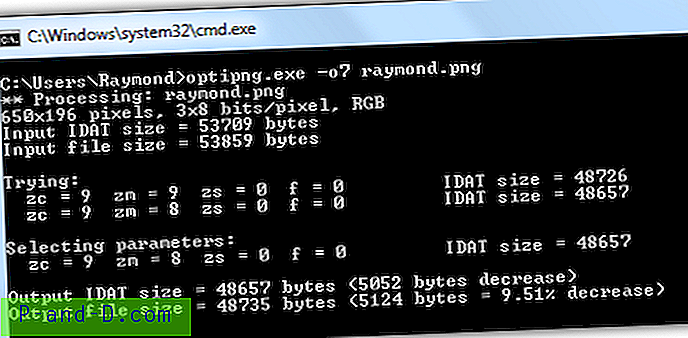
„OptiPNG“ yra dar vienas atvirojo kodo komandų eilutės PNG kompresorius, palaikantis „Windows“ ir „Linux“ operacines sistemas. Galima atsisiųsti ir stabiliąsias, ir kūrimo versijas. Atkreipkite dėmesį, kad maksimalus stabilios ir tobulinamos versijos komandinės eilutės glaudinimas šiek tiek skiriasi. Aukščiausias „OptiPNG“ stabilumo suspaudimo laipsnis yra –o7, o vystymasis –o6. Jei bandysite priversti -o7 kūrimo versijoje, vis tiek gausite tokio paties dydžio failą kaip –o6.
„OptiPNG“ stabili maksimali glaudinimo komanda:
„optipng.exe -o7 file.png“
Didžiausia „OptiPNG“ kūrimo suspaudimo komanda:
optipng-hg-latest-win32-o6 file.png
Atsisiųskite „OptiPNG“
3. Pngcrush
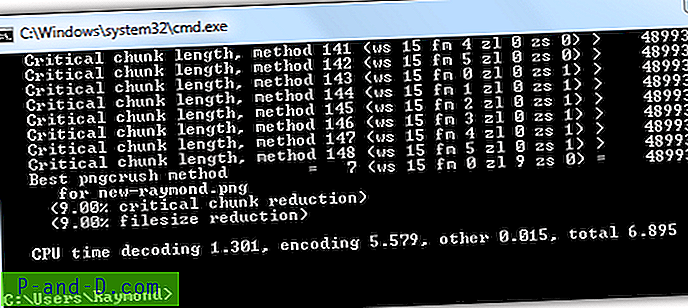
„Pngcrush“ taip pat yra komandų eilutės programa, kuri bando optimizuoti PNG vaizdus išbandydama skirtingus glaudinimo lygius ir PNG filtrų metodus. Jei naudosite jungiklį „brute“, „Pngcrush“ patikrins vaizdą naudodamas 148 metodus, kad surastų geriausią glaudinimą.
„Pngcrush“ maksimalaus suspaudimo komanda:
„Pngcrush.exe -brute file.png output.png“
Parsisiųsti Pngcrush
4. „ PngOptimizerCL“
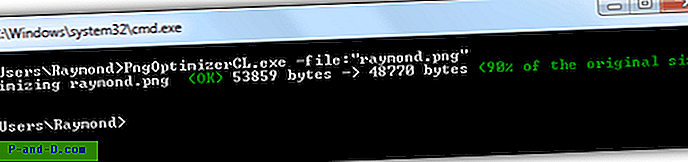
„PngOptimizer“ pateikiama su paprasta grafine vartotojo sąsajos programa, ir viskas, ką jums reikia padaryti, yra nuvilkti norimus suspausti vaizdus į programos langą, taip pat komandų eilutės programa, kuri veikia komandų eilutėje. Išskyrus neteisingos / nenaudingos PNG informacijos išvalymą, siekiant sumažinti failo dydį, jis taip pat gali palaikyti animuotą PNG formatą (apng), kuris šiandien vis dar neįprastas. Galite nurodyti tikslų failo pavadinimą, kad galėtumėte jį optimizuoti, arba netgi galite naudoti žvaigždutės simbolį kaip pakaitos ženklą.
„PngOptimizerCL“ maksimalaus suspaudimo komanda:
„PngOptimizerCL.exe“ - failas: „file.png“
Atsisiųskite „PngOptimizerCL“
5. PNGOUT

Skirtingai nei dauguma komandinės eilutės PNG optimizatorių, PNGOUT nėra atvirasis kodas, nes glaudinimo algoritmas yra įtrauktas į jų komercinę GUI versiją, vadinamą PNGOUTWin, kuri turi paketinį apdorojimą ir daugiagyslį CPU palaikymą. Nors tai nėra atvirojo kodo, galite rasti iš anksto sudarytus dvejetainius rinkinius, skirtus „Windows“, „Linux“, BSD ir „Mac OS X“. PNGOUT yra vienas lengviausių naudoti, nes pagal nutylėjimą jis naudoja aukščiausią Xtreme glaudinimo algoritmą, nenurodydamas papildomos komandos. linijos jungiklis.
„PNGOUT“ maksimalaus suspaudimo komanda:
„pngout.exe“ failas.png
Atsisiųskite PNGOUT
6. „ ScriptPNG“
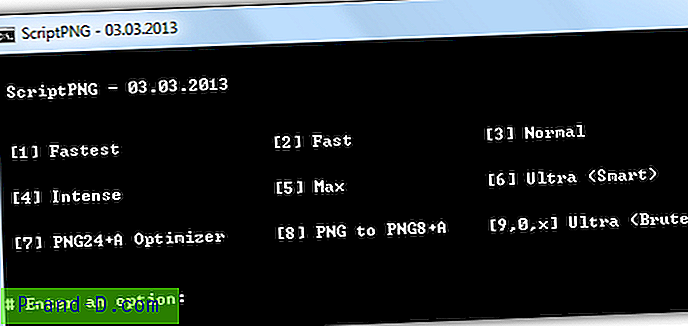
„ScriptPNG“ iš tikrųjų yra paketinis failas, galintis paleisti iki 10 PNG kompresorių, kad būtų galima optimizuoti vaizdo failą. Pasirinkus ypač brutalų parinktį „9“, bus naudojamos maksimalios glaudinimo parinktys, kad būtų sukurtas mažiausias failo dydis, tačiau optimizacijos procesui užtrukti prireiks daugiau laiko. Viskas, ką jums reikia padaryti, tai nuvilkti PNG failus į programą iš „Explorer“ ir po to pasirinkti vieną iš 9 galimų parinkčių.
Atsisiųskite „ScriptPNG“
7. „ TruePNG“
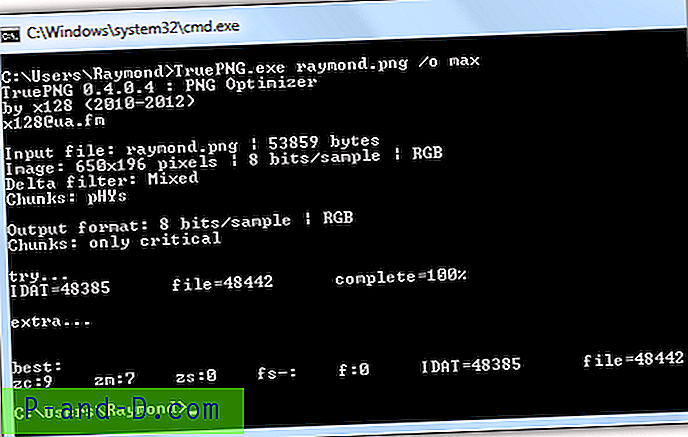
„TruePNG“ palaiko tik PNG failus, skirtingai nuo kai kurių aukščiau esančių PNG kompresorių, kurie gali bandyti konvertuoti kitus vaizdo formatus, tokius kaip JPEG ir GIF, į PNG, jei jis gali pasiekti mažesnį failo dydį.
„TruePNG“ maksimalaus suspaudimo komanda:
„TruePNG.exe input.png“ / maks
Atsisiųskite „TruePNG“
Stalinė programinė įranga
8. PNGGauntlet
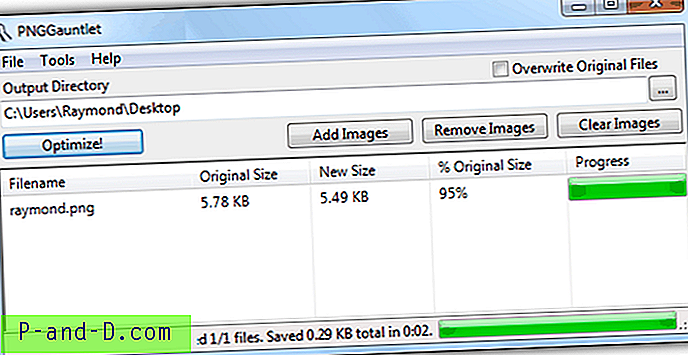
„PNGGauntlet“ iš tikrųjų yra „front-end“ įrankis, kuris naudoja 3 skirtingus PNG optimizatorius (PNGOUT, „OptiPNG“ ir „DeflOpt“), kad dar labiau suspaustų PNG failus, o ne paprastai naudoja tik 1-ą. 3 kompresorių naudojimas padidina PNG failų suspaudimo laiką, tačiau neabejotinai duoda mažesnį failo dydį. Puiki „PNGGauntlet“ funkcija yra galimybė automatiškai perkelti eilę į kelis failus paketiniam apdorojimui. Numatytosios meniu „Įrankiai“ parinktys jau yra geriausi (maksimalūs) parametrai, nebent norite išsaugoti PNG metaduomenis, naudoti pilkos spalvos spalvų tipą ir kt. Norint paleisti „Microsoft .NET Framework 4“.
Atsisiųskite PNGGauntlet
1 2Toliau › Peržiūrėti visus